vmware虚拟机安装教程与镜像文件,VMware虚拟机安装教程,Linux系统镜像文件部署指南
- 综合资讯
- 2025-04-01 05:24:19
- 2
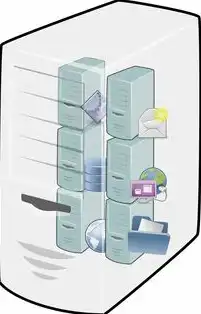
本文提供了VMware虚拟机的安装教程,包括安装步骤和镜像文件的部署指南,旨在帮助用户在Linux系统上成功部署虚拟机环境。...
本文提供了VMware虚拟机的安装教程,包括安装步骤和镜像文件的部署指南,旨在帮助用户在Linux系统上成功部署虚拟机环境。
随着虚拟化技术的不断发展,VMware虚拟机已经成为广大用户学习和实践Linux系统的重要工具,本文将详细讲解如何在VMware虚拟机中安装Linux系统镜像文件,帮助您快速掌握Linux系统的基础操作。
准备工作
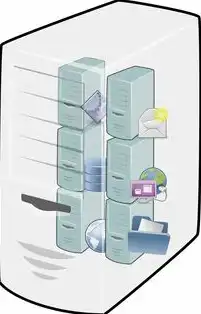
图片来源于网络,如有侵权联系删除
- VMware虚拟机软件:VMware Workstation或VMware Fusion
- Linux系统镜像文件:如Ubuntu、CentOS等
- 网络连接:确保虚拟机可以连接到互联网,以便安装系统时下载必要的软件包
安装VMware虚拟机
- 打开VMware软件,点击“创建新的虚拟机”按钮。
- 在“新建虚拟机向导”中,选择“自定义(高级)设置”。
- 在“安装操作系统”步骤,选择“安装操作系统从光盘映像文件”。
- 点击“浏览”按钮,选择下载好的Linux系统镜像文件。
- 在“输入虚拟机名称”和“选择操作系统”步骤,根据实际情况填写相关信息。
- 在“分配内存”步骤,根据实际需求分配内存大小,建议至少分配1GB内存。
- 在“创建虚拟硬盘”步骤,选择“将虚拟硬盘存储为单个文件”。
- 设置虚拟硬盘大小,建议至少分配20GB空间。
- 点击“完成”按钮,虚拟机创建成功。
安装Linux系统
- 双击虚拟机,启动Linux系统安装程序。
- 根据提示选择语言、键盘布局等设置。
- 进入安装类型选择界面,选择“安装基于图形界面的操作系统”。
- 选择要安装的Linux发行版,如Ubuntu、CentOS等。
- 在分区步骤,选择“手动分区”。
- 将虚拟硬盘划分为根分区(/)、交换分区(swap)和用户数据分区。
- 根据实际情况设置分区大小,确保根分区有足够的空间安装系统。
- 分区完成后,点击“安装现在”按钮开始安装。
- 安装过程中,根据提示输入用户名、密码等信息。
- 安装完成后,重启虚拟机。
配置网络

图片来源于网络,如有侵权联系删除
- 在虚拟机中打开终端。
- 输入以下命令查看网络接口名称:
ifconfig - 根据实际网络接口名称,输入以下命令配置静态IP地址:
sudo nano /etc/netplan/01-netcfg.yaml - 在配置文件中添加以下内容:
network: version: 2 ethernets: ens33: addresses: [192.168.1.100/24] gateway4: 192.168.1.1 nameservers: addresses: [8.8.8.8, 8.8.4.4] - 保存并退出配置文件,执行以下命令使配置生效:
sudo netplan apply - 输入以下命令测试网络连接:
ping google.com
通过以上步骤,您已经成功在VMware虚拟机中安装了Linux系统镜像文件,您可以开始学习Linux系统的基本操作和命令,为后续的学习和实践打下坚实基础,祝您学习愉快!
本文由智淘云于2025-04-01发表在智淘云,如有疑问,请联系我们。
本文链接:https://zhitaoyun.cn/1965194.html
本文链接:https://zhitaoyun.cn/1965194.html

发表评论